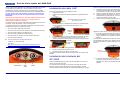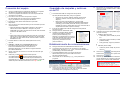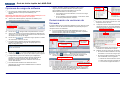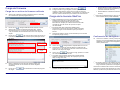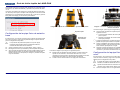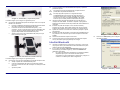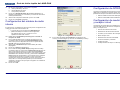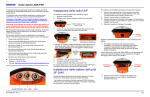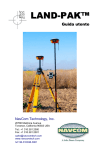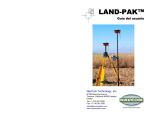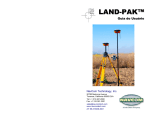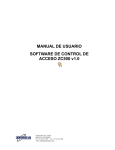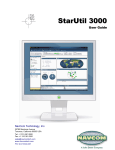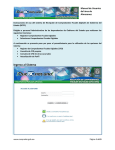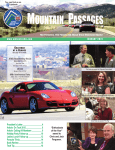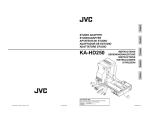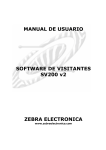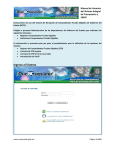Download Guía de inicio rápido de LAND-PAK
Transcript
Guía de inicio rápido de LAND-PAK
Seguir esta guía para establecer la configuración estándar para la base
y el receptor móvil LAND-PAK, y para el módem de radio interno.
LAND-PAK™ necesita un tiempo mínimo de configuración y puede
funcionar hasta el punto de recolectar posiciones con RTK/UltraRTK™.
Al abrir, armar y usar este producto, se aceptan los términos del
Acuerdo de licencia incluido en la Guía del usuario del producto
LAND-PAK.
Instalación de radio UHF
Seguir los siguientes pasos para instalar la radio:
1.
Apagar el SF-3040.
2.
Deslizar hacia abajo el botón de soltado del compartimiento del
radio.
Importante: Este dispositivo no rastreará satélites hasta que no se
haya cargado el archivo de opción en el receptor. Ver las
instrucciones incluidas en esta guía.
Consultar la Guía del usuario LAND-PAK que se adjunta para revisar el
inventario, cargar las baterías y armar el equipo físico.
Botón de soltado del compartimiento
de la radio SF-3040
3.
Consultar las guías que se suministran para obtener las instrucciones
completas para lograr un rendimiento óptimo:
Seguir los siguientes pasos para instalar los paquetes de baterías:
8.
9.
10.
11.
Presionar el botón negro hacia abajo para abrir la cámara del
paquete de baterías (ubicada en el costado izquierdo del SF-3040
si se sostiene el receptor con el frente hacia uno).
Alinear el paquete de baterías con la cámara.
Sostener la pinza de bloqueo a un lado e insertar un paquete de
baterías dentro de cada cámara, con el extremo que tiene los
contactos de metal en primer lugar.
Volver a insertar las pinzas de bloqueo en su lugar.
Insertar el extremo multiclavijas de la radio en el compartimiento
con los contactos hacia arriba hasta escuchar un clic.
Botón de
soltado
Guía del usuario LAND-PAK de NavCom
Guía del usuario del producto Receptor F-3040 GNSS de NavCom
Cable de
antena
MCX
Guía del usuario Nautiz X7 de MicroSurvey
Guía del usuario FieldGenius de MicroSurvey
Guía del usuario de módems de radio SATELLINE-3ASd
Guía del usuario StarPoint
Servicio de atención al cliente de NavCom:
Teléfono: +1 (310) 381-2000
Sitio web:
http://www.navcomtech.com/Contact/ContactSupport.cfm
4.
Repetir los pasos de 8 a 11 con el segundo paquete de baterías.
Conectores de la interfaz
Alinear con cuidado la clavija central del conector MCX del cable
coaxial con el módulo de la radio. Presionar el conector sin
torcerlo, ejerciendo bastante presión y sin dañar la clavija central.
Conector
de antena
MCX
Los paquetes de baterías del receptor SF-3040 GNSS están
enchavetados para evitar que se instalen de manera incorrecta. Hay
dos pinzas de bloqueo a cada costado del compartimiento de las
baterías.
5.
Tender el cable para evitar que quede comprimido.
6.
Cerrar la puerta hasta escuchar un clic.
7.
Conectar la antena de radio al conector TNC.
Consultar la Guía del usuario del producto SF-3040 para obtener más
detalles.
Instalación de la batería del
SF-3040
Cargar las baterías según las instrucciones indicadas en la Guía del
usuario del producto SF-3040.
ENCENDIDO
96-310039-3001, Rev. B
USB —
COM1
COM2
Consultar la Guía del usuario del producto receptor
SF-3040 GNSS para ver detalles completos sobre la
carga, instalación, uso, seguridad y desecho de las
baterías.
Pinza de
bloqueo
Pinza de
bloqueo
Comprobar que ambas pinzas de bloqueo estén trabadas
en su lugar. Si las dos pinzas de bloqueo no están bien
trabadas en su lugar, los paquetes de baterías pueden
soltarse.
Las cámaras de las baterías se encuentran al costado del receptor
SF-3040. Hay dos pinzas de bloqueo en el borde exterior de cada
cámara de baterías para sostener los paquetes de baterías en su lugar.
1 de 7
Conexión del equipo
12.
13.
Cargar completamente los paquetes de baterías en el cargador
de baterías suministrado antes del funcionamiento.
Colocar los paquetes de baterías en las ranuras para baterías
que están en el costado.
Guardado de carpetas y archivos
en la PC
Consultar la Guía del usuario del producto receptor
SF-3040 GNSS para ver instrucciones completas sobre la
carga y la instalación de los paquetes de baterías.
Directorio raíz: Archivo Software Options (Opciones de
software) y StarFire License (licencia StarFire) (si se
adquirió)
También hay tres cables de alimentación opcionales
disponibles.
14.
Usar uno de los dos cables de datos que se suministran para las
comunicaciones:
Cable de dispositivo USB (PN 96-212238-01): Enchufar el
extremo del conector LEMO de 7 clavijas en el puerto
USB-COM1 que está en la parte inferior del SF-3040. Enchufar
el extremo del USB en la PC.
NavCom Folder (Carpeta NavCom): Incluye estas
subcarpetas: Firmware, Marketing Materials (Materiales de
marketing), User Guides (Guías de usuario), User Profiles
(Perfiles de usuario), Utilities (Servicios) (los contenidos de la
carpeta NavCom están sujetos a cambios).
O
18.
19.
Cable serie COM 2 (opcional) (PN 96-212169-01): Enchufar el
extremo del conector LEMO de 6 clavijas en el puerto COM2
que está en la parte inferior del SF-3040. Enchufar el extremo
del DB9S en la PC.
También admite un cable serie COM1 (PN 96-212170-01)
opcional.
Además, cuenta con conectividad Bluetooth.
15.
16.
Consultar la Guía del usuario StarUtil 3000 para ver
instrucciones detalladas sobre la conexión de un
dispositivo Bluetooth. No se admite la carga de firmware
por medio de Bluetooth.
Ubicar el receptor en un área con una vista clara del cielo que
abarque 360.
Presionar y mantener presionado el interruptor de
del panel indicador delantero para
encendido/apagado
encender el SF-3040. Todos los LED del panel delantero se
iluminarán de 3 a 5 segundos durante el encendido. Los LED de
estado del panel indicado cambiarán de color rojo a verde.
20.
21.
Navegar hasta Navcom\Utilities\StarUtil-3000 en la PC.
Comprobar que estos archivos se encuentren en la carpeta
StarUtil-3000: "Starutil-3k_v1_0_x.exe", "navcomx1c45x3040.inf"
(unidad USB) y 96-312007-3001.pdf.
La unidad USB debe estar en la misma carpeta que
StarUtil-3000 para que el puerto USB reconozca el
SF-3040 automáticamente.
Hacer doble clic en "Starutil-3k_v1_0_x.exe" para abrir el
programa.
Botón de conexiones
23.
2 de 7
Enchufar la unidad Flash USB de configuración del producto
SF-3040 en la PC.
Navegar hasta la unidad Flash USB.
Guardar la carpeta Software Options
(Opciones de software), StarFire
License (licencia StarFire) (si se
adquirió) y la carpeta NavCom en la PC.
Crear dos carpetas dentro de la carpeta
NavCom para la carpeta Options
(Opciones) y la StarFire License
(licencia StarFire).
Configuraciones del Puerto COM
25.
Establecimiento de comunicaciones
22.
De acuerdo con el Connection Type (Tipo de conexión) actual, no
cambiar la opción predeterminada —COM Port (Puerto COM)— o
seleccionar USB.
La unidad Flash USB de configuración del producto
SF-3040 (PN 82-043000-0001) incluye lo siguiente:
17.
24.
Configuraciones del USB
Configurar las opciones apropiadas según el Connection Type
(Tipo de conexión):
COM Port (Puerto COM):
COM PORT (Puerto COM): el puerto COM apropiado de la
PC.
Baud Rate (Tasa de baudios): 57600 (mantener la
predeterminada).
Parity (Paridad): ninguna (mantener la predeterminada).
O
USB Port (Puerto USB):
COM Port (Puerto COM): El puerto COM virtual apropiado
de la PC.
26.
Hacer clic en
para asegurarse de que la tasa de
baudios sea la correcta para el puerto seleccionado.
27.
28.
Hacer clic en
.
Verificar que el SF-3040 esté conectado a la PC: Los mensajes
que se desplazan en la ventana Communication (Comunicación)
indican que la conexión está establecida:
Hacer clic en el botón de conexiones para establecer
comunicaciones entre la PC y el SF-3040. Se abre la ventana
Port Configuration (Configuración de puertos).
Guía de inicio rápido de LAND-PAK, Rev. B
Guía de inicio rápido de LAND-PAK
Opciones de carga de software
Las opciones de software deben estar cargadas antes de
cargar la StarFire License (licencia StarFire) (si se
adquirió).
Importante: Este dispositivo no rastreará satélites hasta que no se
haya cargado el archivo de opción en el receptor.
29.
Seleccionar Software Options (Opciones de software) en la
ventana File Upload (Cargar archivo).
"StarFire: Enabled" ("StarFire: Habilitado") indica que se
cargó la opción de software StarFire. No indica que se
haya instalado una licencia de StarFire. No cerrar el
StarUtil-3000. Realizar uno de estos pasos:
Si se adquirió una licencia StarFire, ir a la sección Cargar
licencia StarFire.
Si no se adquirió una licencia StarFire, ir a la sección Perfil
de usuario predeterminado de fábrica.
Determinación de versiones de
firmware
El usuario determina que el firmware instalado en el SF-3040 es el más
utilizado. La versión del firmware instalado es importante para que el
receptor funcione correctamente.
34.
30.
31.
Hacer clic en
y navegar hasta la carpeta NavCom en la PC.
Seleccionar el archivo de opciones de software (la extensión del
archivo es *.opt). Se muestra la ruta hacia el archivo de opciones
de software en el campo de cargas.
32.
. Al final de la carga, aparece un cuadro
Hacer clic en
de confirmación. Hacer clic en OK.
La ventana Input Terminal (Terminal de entrada) también
muestra el resultado de la carga. En el ejemplo que se ve
abajo, la carga tuvo éxito:
33.
Hacer clic en
, en la ventana Software Options (Opciones de
software) para mostrar las opciones de software que se cargaron.
Si alguna de las opciones de software que se adquirieron
no aparecen en la ventana Software Options (Opciones de
software), consultar la sección "Uso de la terminal de
entrada para cargar opciones de software" de la Guía del
usuario StarUtil 3000.
Consultar también el Manual de referencia técnica
Sapphire para ver información detallada sobre el comando
[INPUTSWOPTION].
96-310039-3001, Rev. B
Abrir el archivo Readme.txt para ver más información.
37.
Comparar la versión actual del firmware NAV que está en la
carpeta Firmware con la versión instalada que se muestra en la
ventana Firmware Info (Información de firmware).
Hacer clic en el
botón Refresh
(Actualizar)
Hacer clic en
(actualizar) en la ventana de información de
firmware para mostrar las opciones que están instaladas.
Firmware NAV
El archivo *.s19 puede comenzar con ‘"SP" en lugar de ‘"OC"
después de enero de 2012.
Firmware en el receptor
En el menú Detailed Views (Vistas detalladas), hacer clic en
Receiver Options (Opciones del receptor) para abrir la pestaña
Receiver Options (Opciones del receptor).
Ventana de información
de firmware
35.
Archivo de
firmware NAV
unificado
Firmware NAV actual
En el ejemplo anterior, el firmware NAV del receptor
coincide con el firmware de la carpeta.
38.
Realizar uno de los pasos que se indican a continuación:
Si el firmware NAV instalado en el receptor es la versión más
actualizada, ir a la sección Cargar opciones de software.
Si el firmware NAV instalado en el receptor no es la versión
más actualizada, hacer lo siguiente:
Verificar las versiones del otro firmware.
Anotar todo el firmware que debe actualizarse.
Hacer clic en el botón
Refresh (Actualizar)
36.
Ir a la sección Carga de firmware, a continuación.
Navegar hasta la carpeta Navcom\Firmware en la PC. La carpeta
Firmware se copia desde la unidad Flash USB de configuración
del producto SF-3040. Contiene el firmware más actualizado. La
extensión del archivo de firmware es *.s19.
3 de 7
Carga de firmware
45.
46.
Carga de un archivo de firmware unificado
39.
40.
41.
42.
Seleccionar Unified File Loader (Cargador de archivo unificado)
en la ventana File Upload (Carga de archivo).
Hacer clic en
y navegar hasta NavCom\Firmware en la PC.
Seleccionar el archivo de firmware unificado (UFL, unified
firmware file) que se va a cargar (la extensión del archivo es
.s19). Se muestra la ruta hacia el archivo UFL en el campo de
cargas.
Pestaña Receiver Options (Opciones del receptor): Ventanas
StarFire Licenses (Licencias StarFire) y Cancel License Status
(Cancelar estatus de licencia).
.
Cuando la carga esté completa, hacer clic en
Si algún archivo no logra cargarse, verificar qué archivos se
cargaron y desmarcarlos; luego volver a cargar los archivos
restantes. Si esto no da resultado, comunicarse con el Servicio de
atención al cliente de NavCom para obtener más instrucciones.
Carga de la licencia StarFire
Para la configuración inicial, la licencia StarFire debe
instalarse por medio de un cable de datos. Las
renovaciones subsiguientes de la licencia suelen
transmitirse al receptor por medio de emisiones de radio.
Consultar la Guía del usuario del producto receptor
SF-3040 GNSS.
El receptor debe estar rastreando satélites GPS y
proporcionar una solución de posición válida al momento
en que se cargue la licencia StarFire para que acepte la
licencia.
47.
Seleccionar StarFire License (Licencia StarFire) en la ventana
File Upload (Cargar archivo).
. Las opciones para cargar se marcan en
Hacer clic en
la ventana Ready to Downline Load File (Listo para bajar archivo
de carga).
Pestaña StarFire: Ventana License Info (Información sobre
licencia)
Confirmación de navegación StarFire
52.
Hacer clic en Position, Velocity, Time (Posición, Velocidad,
Tiempo), en el menú Detailed Views (Vistas detalladas) para
determinar si el receptor está navegando en modo StarFire. Se
abre la pestaña PVT.
El receptor entra en modo StarFire aproximadamente tres
minutos después de que se lo enciende por primera vez;
luego comienza el período de convergencia.
Firmware cargado
48.
49.
Hacer clic en
y navegar hasta la carpeta NavCom en la PC.
Seleccionar el archivo de licencia StarFire (la extensión del
archivo es *.lic). Se muestra la ruta hacia el archivo de licencia
StarFire en el campo de cargas.
50.
. Al final de la carga, aparece un cuadro
Hacer clic en
de confirmación. Hacer clic en OK.
La ventana Input Terminal (Terminal de entrada) también
muestra el resultado de la carga. En el ejemplo que se ve
abajo, la carga tuvo éxito.
Firmware para
cargar
43.
44.
Marcar o desmarcar los archivos de firmware según sea
necesario (basarse en los números de versión cargados
existentes).
Hacer clic en
de cargas.
4 de 7
. Se actualizará la ventana de progreso
Para abrir la pestaña StarFire, hacer clic en StarFire, en el
menú Detailed Views (Vistas detalladas).
51.
Comprobar que se cargó la licencia StarFire adquirida. Estas
pestañas brindan información sobre la licencia:
Versiones de software más nuevas: El modo Nav StarFire Dual:GPS
indica que el receptor está navegando en el formato antiguo de
StarFire, que tiene una precisión de hasta 10 cm. El modo Nav StarFire
Guía de inicio rápido de LAND-PAK, Rev. B
Guía de inicio rápido de LAND-PAK
Dual:GNSS indica que el receptor está navegando en el formato nuevo
de StarFire, que admite GLONASS y que tiene una precisión de hasta
<5 cm.
Adaptador de la
base nivelante
Versiones de software más antiguas: El modo Nav StarFire Dual:RTG:
3D: Dual freq indica que el receptor está navegando en frecuencia dual
de StarFire con una localización de posición 3D, lo cual es muy preciso.
RTG (Real Time Gipsy) es otro término para StarFire.
Base nivelante
Perilla de ajuste
de la base
nivelante
Sujetador de la base
Imagen 1: Trípode de estación base – Ajuste de las patas
Imagen 3: Armado de la base nivelante y del adaptador de
la base nivelante
Consultar Imagen 3 para seguir los siguientes pasos:
Tapa del trípode
58.
Armar la base nivelante en la parte superior del trípode de la
siguiente manera:
a. Colocar la base nivelante de forma plana y regular sobre la
placa superior.
b. Atornillar el sujetador de la base nivelante en la base nivelante
hasta que quede fija.
La base nivelante tiene una burbuja de nivelación y tres
perillas de ajuste para realizar los ajustes finos.
59.
Alinear el adaptador de la base nivelante con los tres orificios de
la base nivelante y girar la perilla que está en el costado de la
base nivelante para fijarla en su lugar.
Atornillar el poste de extensión en el adaptador de la base
nivelante. El poste de extensión brinda un acceso más fácil a los
conectores y al cambio de baterías del receptor SF-3040 GNSS.
Configuración del equipo físico de estación
base
Sujetador de la
base nivelante
En esta sección, se proveen los pasos para configurar la estación base
de manera correcta y segura. Es importante elegir un espacio abierto
para la configuración de prueba.
Las puntas de las patas del trípode en el que se apoya
la estación base pueden dañar los materiales blandos,
incluidas las alfombras de los interiores.
53.
54.
55.
Armar la estación base en un lugar abierto, plano y seguro.
Desenganchar la tira que mantiene juntas las patas del trípode.
Abrir las patas del trípode hasta que este quede estable. Usar las
palancas de las patas y los tornillos mariposa del trípode para
ajustar la altura y fijar el trípode (ver Imagen 1). Nivelar el trípode
a ojo es suficiente.
60.
Imagen 2: Trípode de estación base
Consultar la Imagen 2 para seguir los siguientes pasos:
56.
57.
Desatornillar el sujetador de base nivelante y retirar la tapa del
trípode. Si es necesario, usar la llave Allen de 4 mm o 5 mm
(ubicada en la placa superior del trípode) para apretar los tornillos
hexagonales que están en la parte superior del trípode.
Volver a colocar la llave Allen en su lugar para usos futuros.
Configuración del equipo físico del receptor
móvil
En esta sección, se proporcionan los pasos para armar el receptor
móvil de manera correcta y segura. Es importante elegir un espacio
abierto para la configuración de prueba.
El poste del receptor móvil puede dañar los materiales
blandos, incluidas las alfombras de los interiores.
Ajustar excesivamente los accesorios al poste del
receptor móvil puede causar daños al receptor.
61.
96-310039-3001, Rev. B
Armar el receptor móvil en un lugar abierto, plano y seguro.
5 de 7
64.
Colocar el Nautiz X7 en la abrazadera del soporte y apretar la
perilla del soporte.
No apretar el soporte excesivamente. El ajuste excesivo
puede dañar la pantalla del Nautiz X7.
No dejar apoyado el poste en un lugar donde haya
probabilidades de que el equipo se caiga. Aunque los
productos electrónicos se hayan probado para casos en
que el poste se caiga, las caídas repetidas o las caídas
sobre un eje incorrecto pueden causar daños al equipo.
Imagen 4: Abrazadera y soporte del poste
Consultar Imagen 4 para seguir los siguientes pasos:
62.
Conectar la abrazadera del poste del receptor móvil en el soporte
Nautiz si es necesario:
a.
Insertar el adaptador de liberación rápida del soporte dentro
del orificio que está en la abrazadera del poste.
b.
Presionar el botón de la abrazadera del poste y, si es
necesario, torcer el soporte hasta la posición deseada; para
hacerlo, insertar la clavija pequeña dentro de uno de los
agujeros disponibles de la abrazadera del poste.
c.
Soltar el botón negro de la abrazadera del poste para que
todo quede fijo en el lugar.
65.
66.
67.
68.
69.
70.
Insertar los dos paquetes de baterías de iones de litio en el
receptor SF-3040 GNSS. Consultar el Capítulo 3 (Carga de la
batería) de la Guía del usuario del producto SF-3040 GNSS si es
necesario.
Extender el poste del receptor móvil a la altura máxima y
encajarlo en su lugar. Esto puede requerir que se gire el poste
superior para alinear los broches a resorte con el poste inferior.
Apretar el conector en la base de la extensión para fijar el poste
de extensión.
Extender el poste del receptor móvil reduce la posibilidad de que
los peatones o los vehículos que circulan bloqueen la señal del
satélite.
Atornillar la antena del receptor al SF-3040.
Colocar el SF-3040 en la parte superior del poste del receptor
móvil y atornillarlo para que quede fijo en el lugar.
Imagen 6: Selección de instrumentos
73.
Hacer clic en Edit (Editar) para configurar la interfaz del
recolector de datos.
Interfaz Bluetooth
71.
72.
Imagen 5: Armado del Nautiz X7 de MicroSurvey
Ingresar en Field Genius y seleccionar un proyecto, o bien crear
un proyecto nuevo (ver la Guía del usuario de Field Genius para
obtener instrucciones detalladas).
En el cuadro de diálogo Instrument Selection (Selección de
instrumentos) (consultar Imagen 6), seleccionar GPS Rover
(Receptor móvil GPS).
a.
En la base de datos de Field Genius, se mantienen perfiles
separados para que un recolector de datos pueda
conectarse con varios dispositivos. Seleccionar y asignar un
nombre a la unidad que se está configurando.
Consultar Imagen 5 para seguir los siguientes pasos:
63.
Conectar el conjunto de la abrazadera al poste del receptor móvil:
a.
Aflojar la perilla de la abrazadera del poste.
b.
Colocar la abrazadera del poste en el poste del receptor
móvil por encima del nivel, de modo que no obstruya la vista
del nivel.
c.
Apretar la perilla.
6 de 7
Imagen 7: Modelo y comunicación
Guía de inicio rápido de LAND-PAK, Rev. B
Guía de inicio rápido de LAND-PAK
74.
75.
76.
77.
De las listas desplegables, seleccionar lo siguiente:
a.
Make (Fabricante): NavCom
b.
Model (Modelo) SF-3040
c.
Port (Puerto): Bluetooth
Hacer clic en Bluetooth Search (Búsqueda de Bluetooth). La
pantalla se actualizará con el SF-3040 y el número de serie de la
unidad (SF304020024).
Seleccionar el dispositivo adecuado y hacer clic en OK.
Hacer clic en Connect (Conectar).
Configuración de NTRIP
Consultar los siguientes documentos (se encuentran en la memoria
USB) para ver información completa sobre cómo configurar el NTRIP
(Networked Transport of RTCM vía Internet Protocol):
NavCom WM6 Local Internet Guide.pdf
NavCom GPS GSM Profile and Bluetooth Guide.pdf
Configuración de medición de base
y receptor móvil
Configuración del módem de radio
interno
Consultar el documento NavCom FieldGenius.pdf (se encuentra en la
memoria USB) para ver información completa sobre cómo configurar la
base y el receptor móvil:
En esta sección, se detallan los pasos para la primera configuración del
módem de radio interno del SF-3040 1W.
Posición de referencia de la base
La única vez en que se selecciona GPS Reference
Identificación de referencia de la base
(Referencia GPS) es cuando se está configurando
una estación base con el 1 W interno o con la
repetidora de radio UHF externa.
78. Hacer clic en Connect (Conectar) para conectar el
receptor SF-3040.
79.
80.
81.
82.
83.
En el cuadro de diálogo Link Configure (Configurar vínculo)
(consultar Imagen 8), seleccionar Internal UHF Radio (Radio
UHF interno) como el dispositivo de vínculo. El puerto GPS es
Internal (Interno) solo para el radio 1W.
Seleccionar un Data Format (Formato de datos) de la lista
desplegable.
Hacer clic en Setup (Configuración).
En el cuadro de diálogo Radio Setup (Configuración de radio)
(consultar Imagen 9), seleccionar la Network ID (Identificación de
red), escribir una frecuencia en el cuadro de texto Frequency
(Frecuencia) (las frecuencias de la base y del receptor móvil, y las
identidades de la red deben coincidir), y seleccionar la Transmit
Power (Potencia de transmisión). En el receptor móvil, configurar
la potencia de transmisión a 100 mW a menos que la base
requiera de la posición del receptor móvil para correcciones de la
red (es decir, un mensaje GGA periódico). En esta situación,
configurar el receptor móvil para que se equipare con la salida de
potencia de la base.
Hacer clic en OK.
Formatos y sincronización de mensajes de salida
Imagen 8: Configuración del vínculo
84.
En el cuadro de diálogo Link Configure (Configuración del
vínculo) (consultar Imagen 8), hacer clic en Connect (Conectar).
Modo receptor móvil
Identificaciones de base autorizadas
Puntos de medición y estacado
Trabajo de líneas
Trabajo de datos de campo con descripciones de puntos
Imagen 9: Configuración de la radio
96-310039-3001, Rev. B
7 de 7